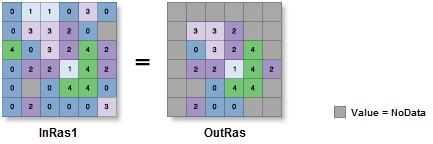| Beschriftung | Erläuterung | Datentyp |
Eingabe-Raster | Das Eingabe-Raster, aus dem Zellen extrahiert werden. | Raster Layer |
Polygon | Ein Polygon (bzw. Polygone), das durch eine Reihe von Stützpunkten (XY-Punktkoordinaten), die den zu extrahierenden Bereich des Eingabe-Rasters bestimmen, definiert ist. Die letzte Koordinate eines Polygonteils sollte mit der ersten identisch sein sollte, um ein Polygon zu schließen. Werden mehrere Polygone angegeben, müssen sie zusammenhängend sein. Geben Sie die Koordinaten jeweils Polygon für Polygon ein. Stellen Sie sicher, dass jeder Teil geschlossen wird, indem Sie die letzte Koordinate so festlegen, dass sie mit der ersten identisch ist. Die Punkte werden in den gleichen Karteneinheiten angegeben wie das Eingabe-Raster. | Point |
Zu extrahierende Fläche (optional) | Gibt an, ob Zellen innerhalb oder außerhalb des Eingabepolygons extrahiert werden sollen.
| String |
Rückgabewert
| Beschriftung | Erläuterung | Datentyp | Ausgabe-Raster | Das Ausgabe-Raster mit den Zellenwerten, die aus dem Eingabe-Raster extrahiert wurden. | Raster |